WhatsApp là ứng dụng nhắn tin miễn phí thuộc sở hữu của công ty truyền thông xã hội Facebook (Meta). Đây là một trong những ứng dụng nhắn tin phổ biến nhất trên toàn thế giới và có hơn 2 tỷ người dùng hoạt động. WhatsApp có một danh sách các tính năng vượt trội so với đối thủ, nhưng điều gì sẽ xảy ra nếu bạn quên mật khẩu?
Tùy thuộc vào các biện pháp bảo mật bạn đã thiết lập, việc đặt lại mã PIN WhatsApp của bạn tương đối dễ dàng. Trong bài viết này, chúng tôi sẽ đề cập đến những việc cần làm nếu bạn quên mật khẩu WhatsApp.
Đặt lại mã PIN xác minh hai bước của WhatsApp
Xác minh hai bước là một trong những tính năng mới mà WhatsApp đã thêm vào để cải thiện bảo mật người dùng. Đây là một tính năng đáng hoan nghênh dành cho bất kỳ ứng dụng mạng xã hội nào vì nó giúp giảm khả năng người dùng khác đánh cắp danh tính của bạn.
Nếu bạn thiết lập tài khoản WhatsApp bằng xác minh hai bước và cung cấp địa chỉ email của mình, bạn có thể đặt lại mã PIN ngay lập tức bằng cách yêu cầu liên kết đặt lại qua trang web hoặc ứng dụng.
Quy trình này giống nhau cho dù bạn sử dụng WhatsApp trên thiết bị Android, iPhone, Microsoft PC, iPad hay Mac.
Để đặt lại mật khẩu của bạn:
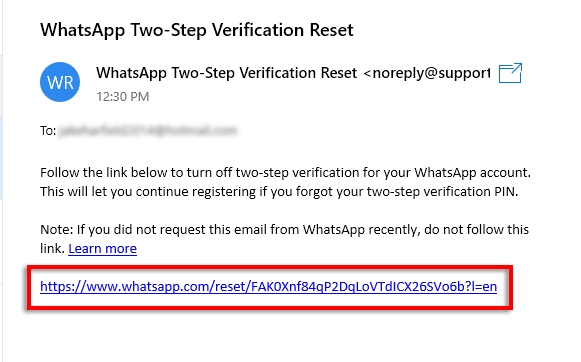
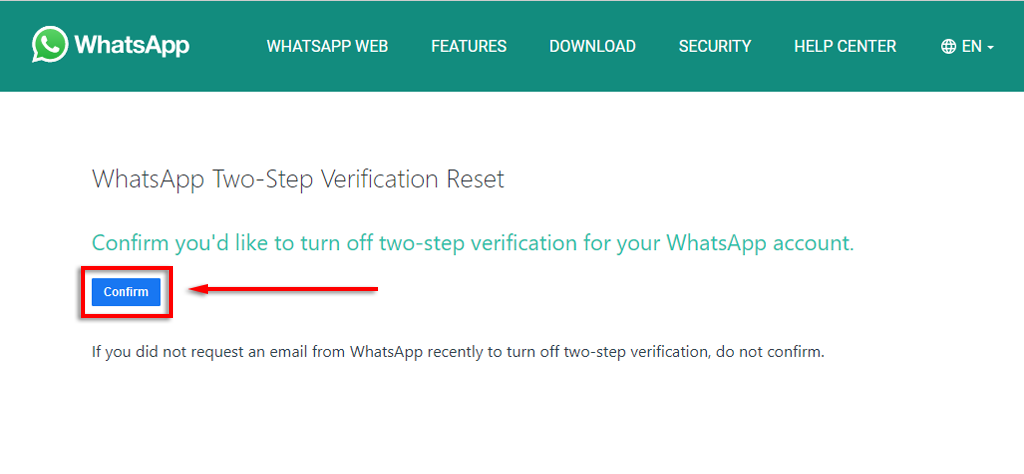
Thao tác này sẽ vô hiệu hóa mật khẩu xác minh hai bước của WhatsApp để bạn có thể truy cập ứng dụng. Điều này có nghĩa là nếu bạn muốn tiếp tục nhận được lợi ích bảo mật của xác thực hai yếu tố, bạn sẽ cần kích hoạt lại nó bằng cách cung cấp mật mã và ID email mới.
Lưu ý: Mã xác minh 2 bước của bạn khác với mật mã đăng ký gồm 6 chữ số mà bạn nhận được qua SMS khi đăng ký ứng dụng.
Đặt lại mã pin WhatsApp bằng địa chỉ email bị quên
Nếu bạn không cung cấp địa chỉ email hoặc bạn quên/mất quyền truy cập vào địa chỉ đó, bạn sẽ phải đợi 7 ngày để số điện thoại của mình được xác minh lại bằng WhatsApp. Sau thời gian này, tất cả tin nhắn WhatsApp đang chờ xử lý sẽ bị xóa.
Nếu số của bạn được xác minh lại sau 30 ngày không sử dụng WhatsApp thì một tài khoản mới sẽ được tạo để thay thế tài khoản cũ, nghĩa là lịch sử trò chuyện WhatsApp của bạn sẽ bị xóa..
Sau khi khoảng thời gian 7 ngày trôi qua, hãy mở WhatsApp và nhấn vào Quên mã PIN? >Đặt lại .
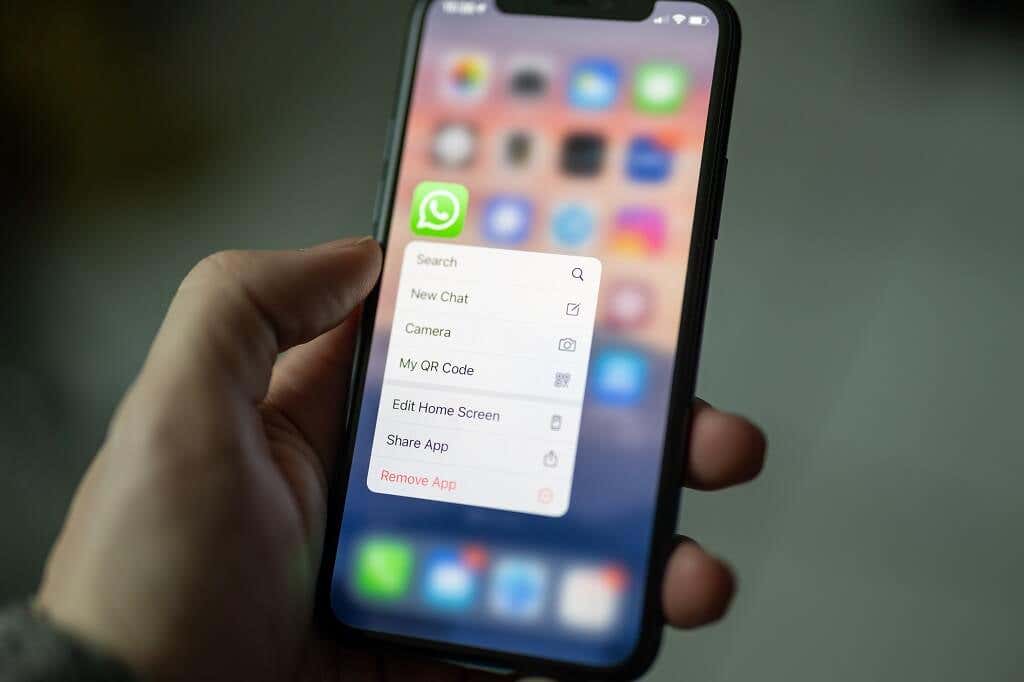
Thật không may, WhatsApp không thể tăng tốc quá trình này. Cố gắng cài đặt lại trên thiết bị mới hoặc đăng ký bằng cùng số điện thoại di động sẽ dẫn đến việc bạn bị khóa ứng dụng.
Đặt lại mật khẩu sao lưu được mã hóa WhatsApp của bạn
WhatsApp cung cấp cho người dùng tùy chọn bật sao lưu được mã hóa hai đầu để không ai ở giữa (kể cả chính ứng dụng) có thể truy cập tin nhắn của bạn.
Nếu bạn đã bật tính năng sao lưu được mã hóa 64 chữ số, việc đặt lại mật khẩu của bạn thật dễ dàng miễn là bạn nhớ mã PIN hai bước của mình.
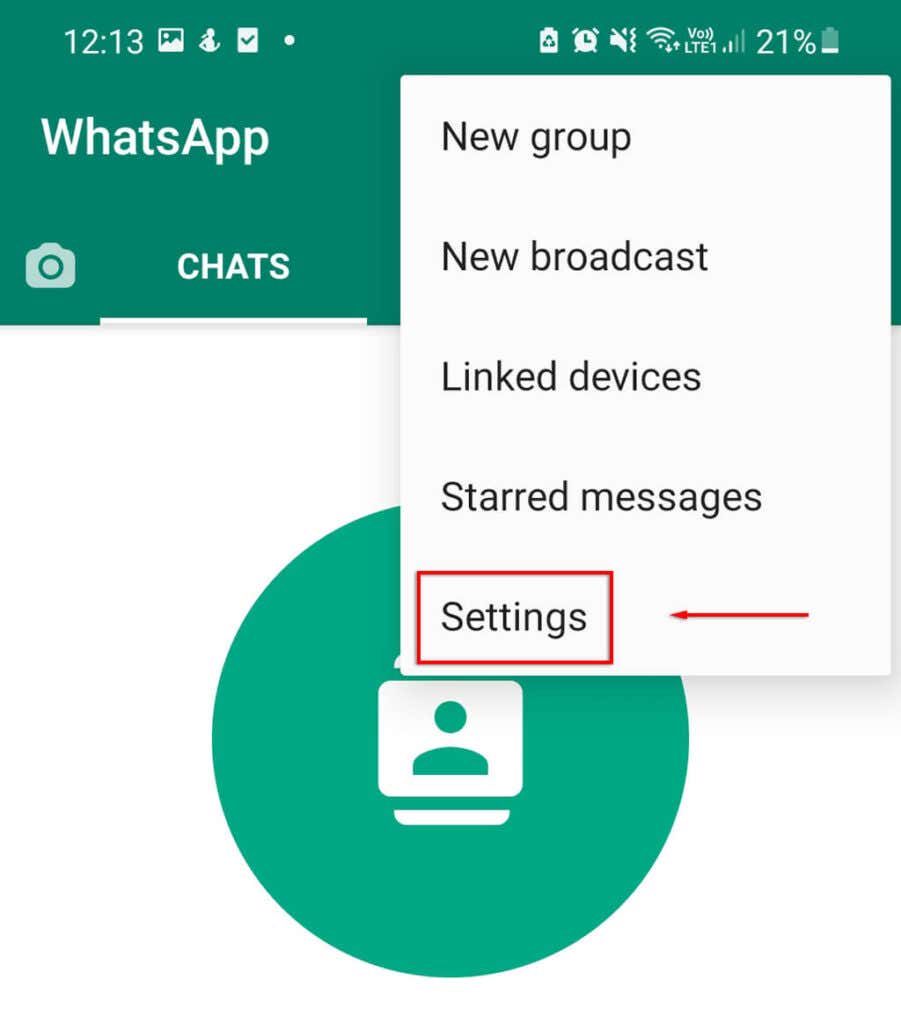
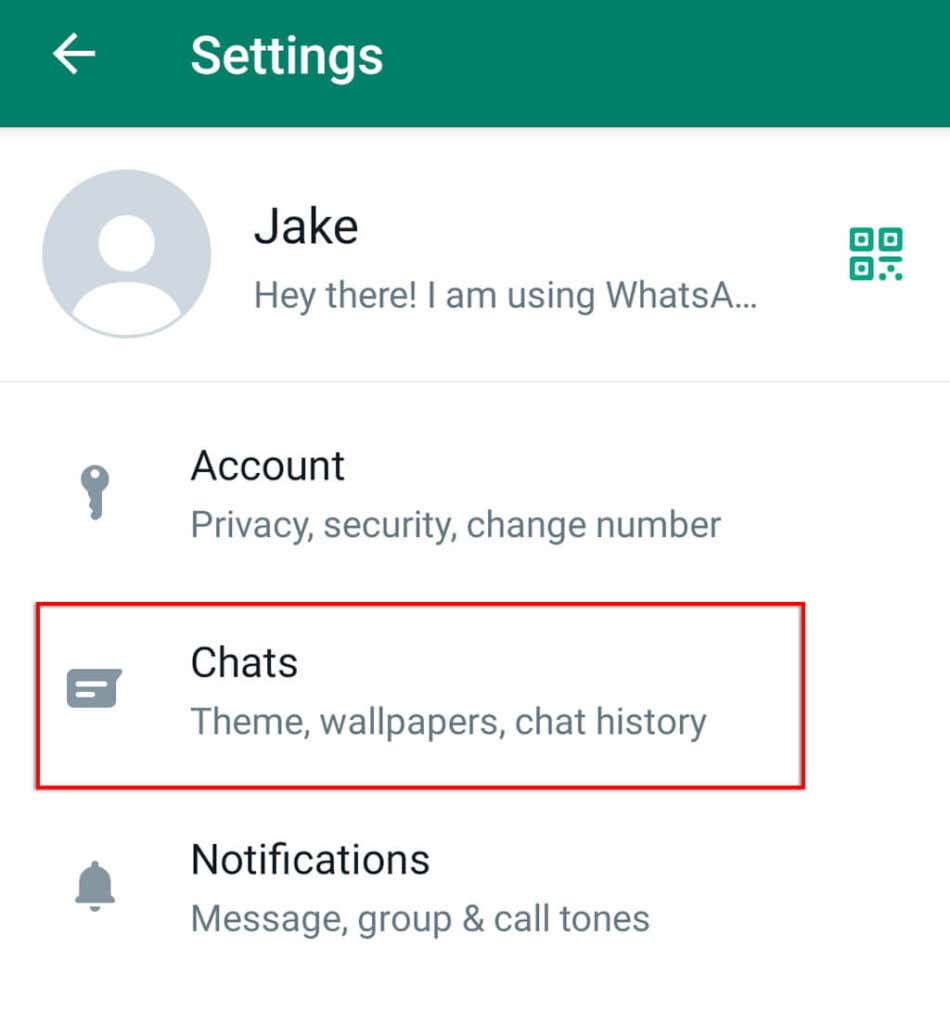
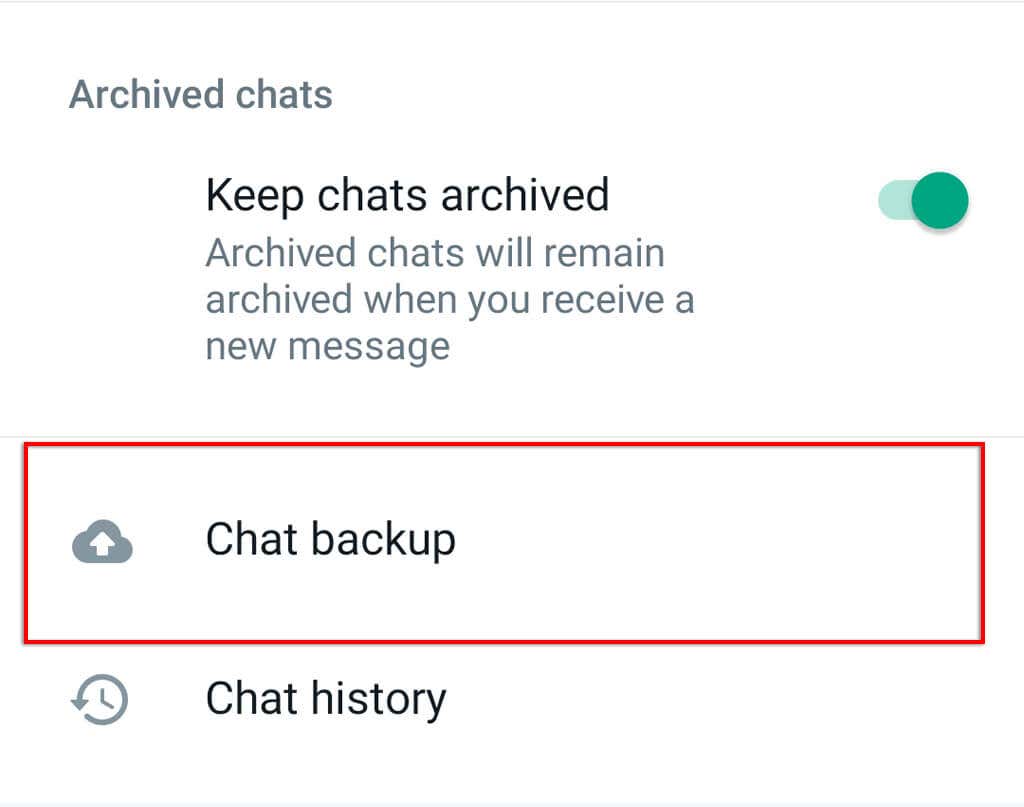
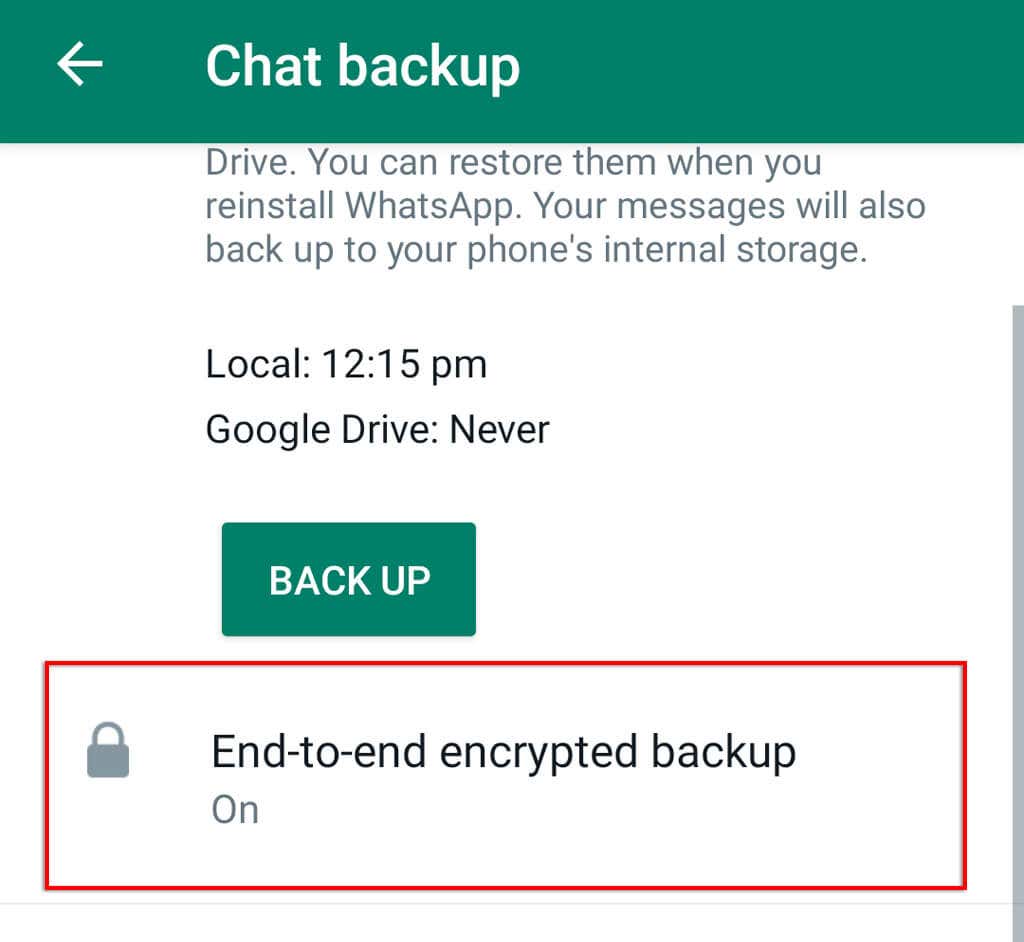
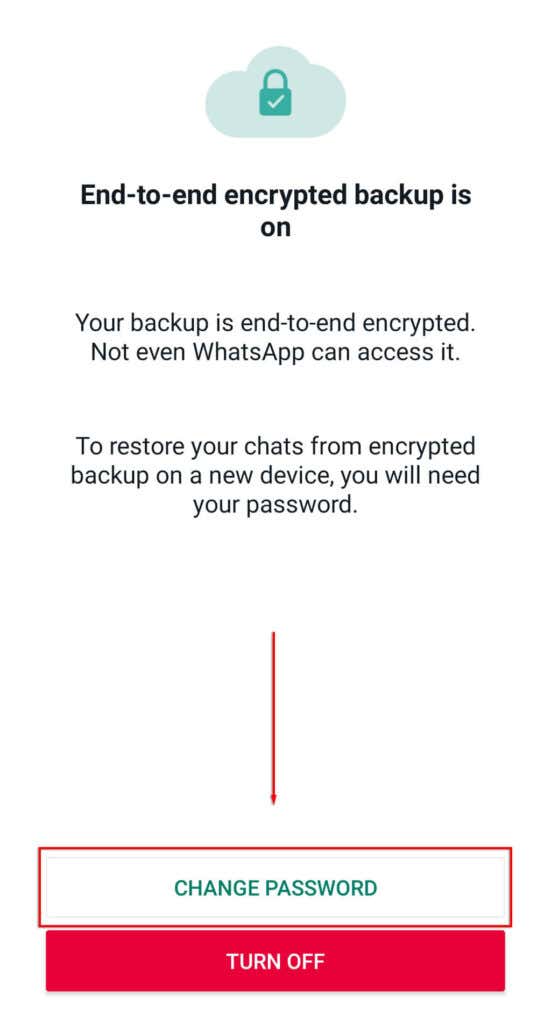
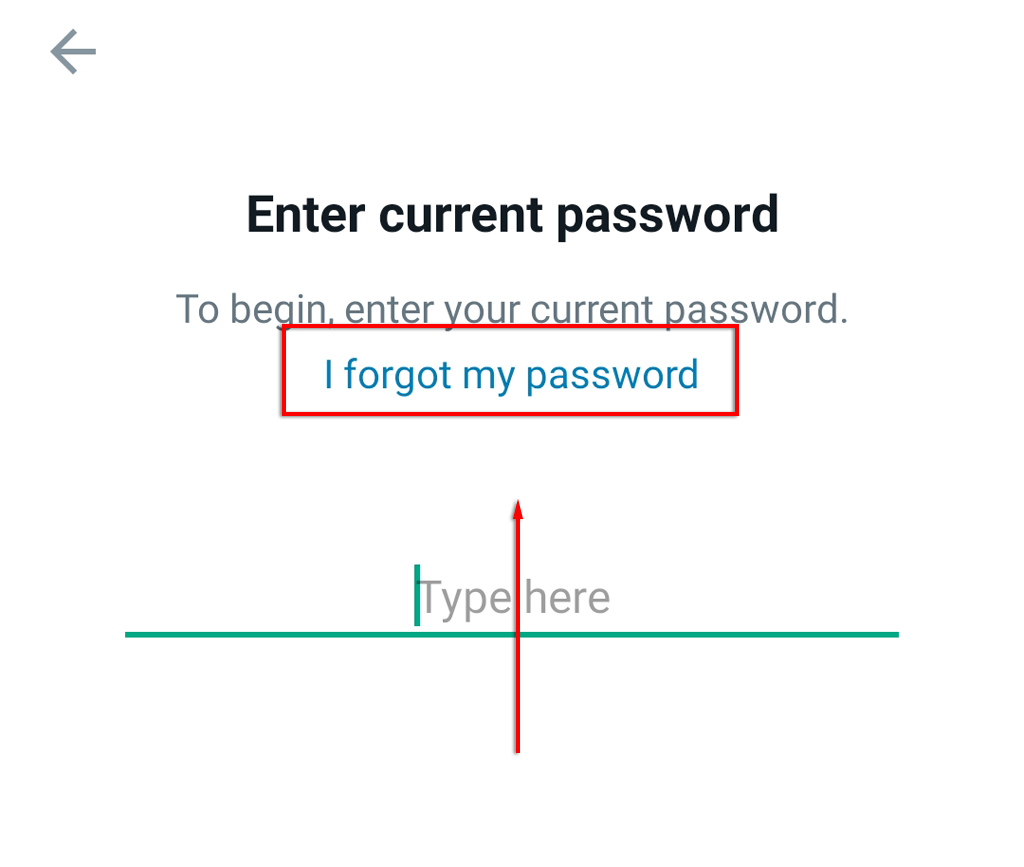
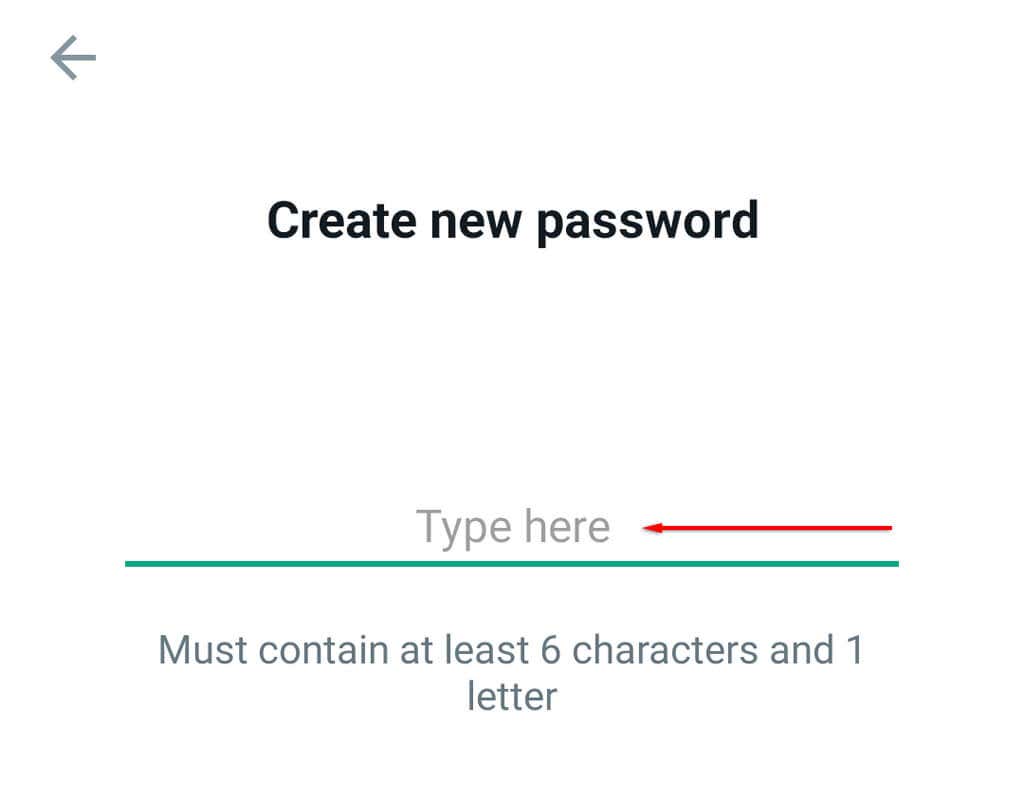
Quay lại cuộc trò chuyện
Không có gì tệ hơn việc bị khóa khỏi WhatsApp ngay giữa cuộc trò chuyện. Với rất nhiều ứng dụng yêu cầu đăng nhập, bạn rất dễ quên mã pin WhatsApp của mình. Giờ đây, bạn đã biết phải làm gì khi quên mật khẩu tài khoản WhatsApp, cho dù bạn sử dụng điện thoại Android hay thiết bị Apple iOS.
.